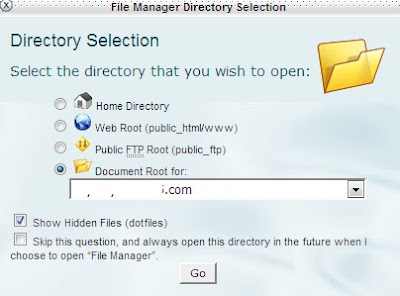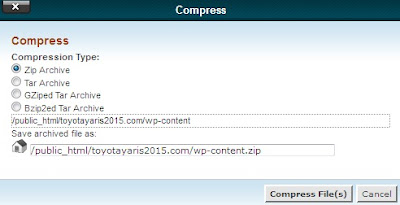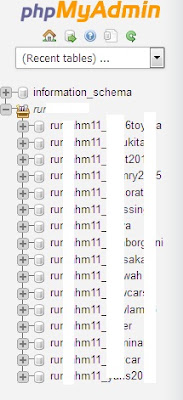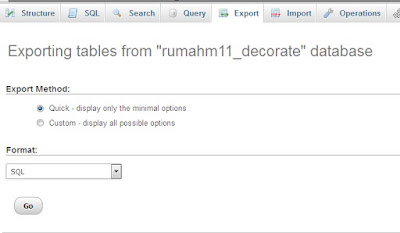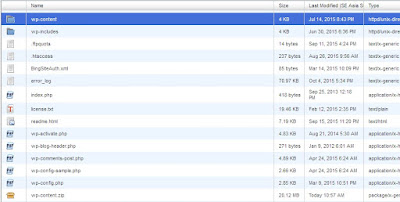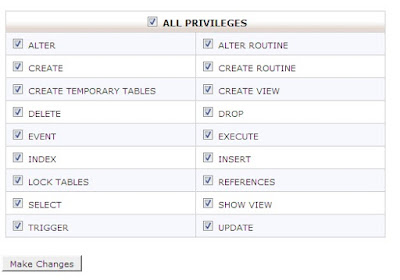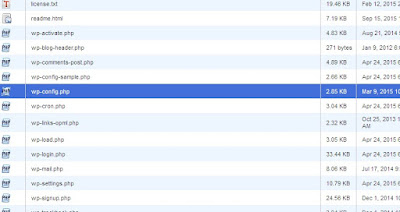Assalamu’alaikum wr.wb, Gmn kabar hari ini? semoga baik-baik saja. Alhamdulillah saya masih diberi umur panjang untuk menulis artikel
cara pindah file blog ke hosting baru. Banyak faktor yang mengakibatkan kita untuk pindah server mungkin karena server sering down, keamanan server kurang baik, atau alasan lainnya yang mengharuskan anda pindah server hosting. Kali ini akan membahas bagaimana cara pindah server yang menggunakan cpanel, jadi yang ane paparkan kali ini server shared hosting yang menggunakan cpanel. Langsung saja pada pembahasan. Ikuti cara-cara berikut:
1. Login terlebih dahulu pada cpanel anda blogagan.com/cpanel
2. Setelah login, masuk ke file manager-pilih blog yang akan dipindah- lalu go
3. Pilih wp-content -compress terus extract file tersebut dan pilih zip untuk mengextract.
4. Download hasil file extract tadi. Sambil download kembali ke home cpanel. klik phpmyadmin untuk mendownload sql database blog yang akan dipindah.
5. Pilih database yang digunakan, klik Export-Go, maka akan download database yang akan dipindah.
6. Pada tahap ini, file wp-content dan sql sudah anda download, sekarang silakan login ke hosting baru anda. Setelah login buat addons domain terlebih dahulu.
7. Setelah membuat addons masuk ke file manager-masuklah sesuai nama domain yang anda buat.
Upload file wp-content yang sudah anda download tadi ke folder nama domain anda.
8. Download file wordpress, pada wordpress.org. Setelah download silakan upload ke folder alamat blog anda. Extract file wordpress, maka akan seperti tampilan dibawah.
9. Hapus wp-content bawaan dari wordpress, dan extract wp-content yang sudah berisi dari blog anda.
10. Buatlah database, klik home untuk kembali, -pilih mysqldatabases- buatlah database, user dan passwordnya. Catat untuk passwordnya, setelah itu Add a User to a Database pilih database dan user yang sudah tadi anda buat klik Add.
11. Masuk ke folder blog anda. Klik wp-config lalu edit isikan sesuai nama database, user dan password yang sudah tadi dibuat.
12. Sampai tahap ini sudah selesai, anda tinggal ganti dns domain. Tinggal menunggu 1×24 jam maka blog anda sudah pindah ke server baru. Mungkin kalau ada halaman yang belum bisa dibuka silakan baca artikel saya tentang
sumber:https://tekno-hp.blogspot.co.id/2015/10/cara-pindah-file-blog-ke-hosting-baru.html